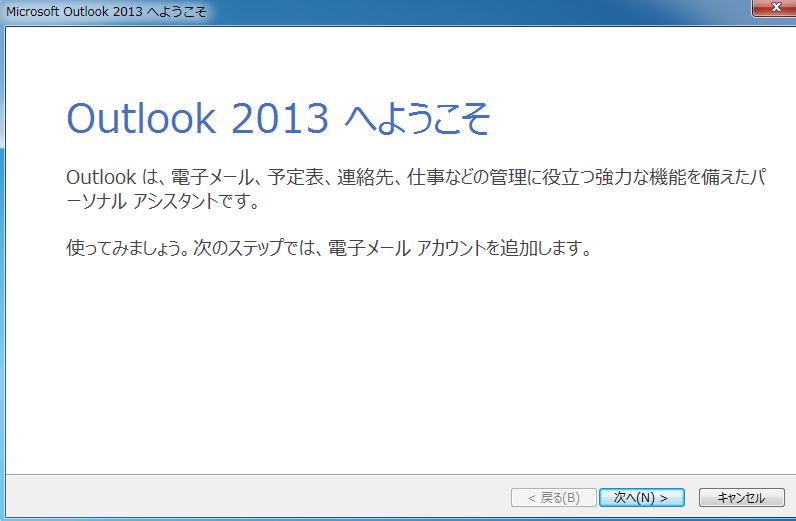
神奈川大学 経済学部 基本科目
JMSの使いかた に戻る
Office365を使う に戻る
デスクトップ版のOfficeをインストールした場合は、Outlookもインストールされているので、Office365に接続していろいろな機能を使うことができます。この場合、メールや予定表、連絡先の実体は全てOffice365のクラウド上に保存されていますので、OutlookとOWAの両方を使っても自動的に同期されます。「こっちでメールを読んでしまうとあっちで読めない」といったPOP3でありがちな問題は発生しません。
Step 1. Outlookを起動する
初回起動時には、以下のようなダイアログがでてきて設定しないと先に進めません。
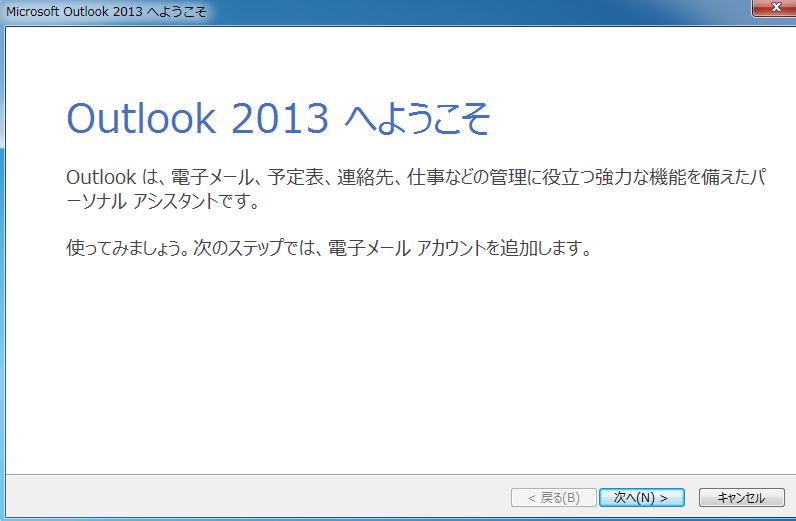
Step 2. 「電子メールアカウントの追加」
電子メールを使いたいので、「はい」のまま「次へ」をクリックする
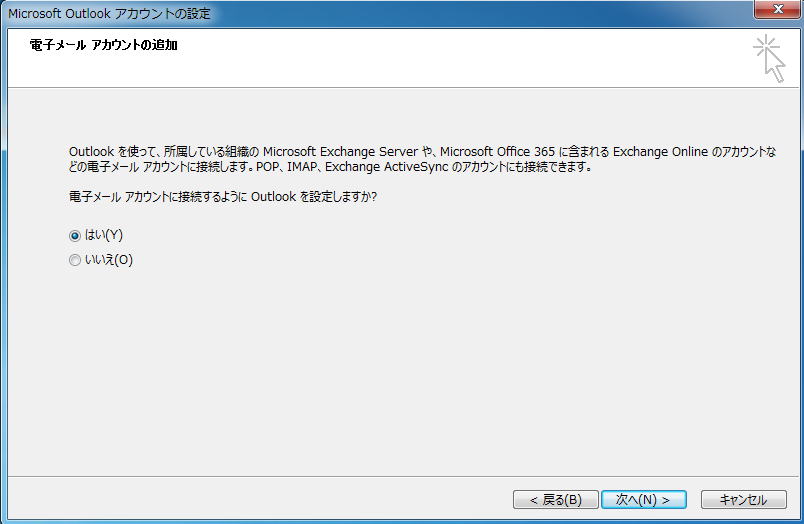
Step 3. 電子メールアドレスとパスワードを入力する
以下のように、電子メールアドレスとパスワードを入力します。「名前」の欄は特に入力しなくても構いません(Offce365に登録されている名前が自動的に使われます)。
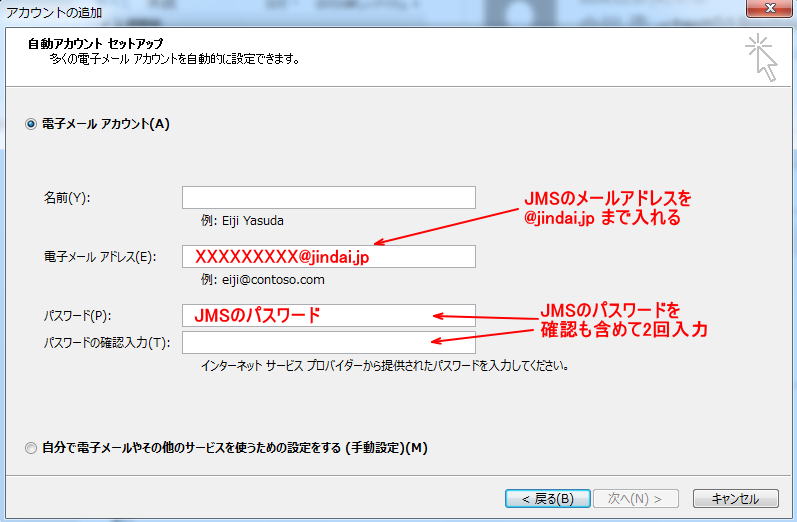
Step 4. しばらく待つ
OutlookがOffice365のサーバーと通信して各種設定を自動で行っている間しばらく待ちます。これも、Office365サーバーとの通信速度によって所要時間が異なるので、焦らずに待ってください。
Step 5 使う
Outlookが正常にOffice365と接続されれば、メール、予定表、連絡先はOffice365のデータと常に同期した状態になりますので、Outlookからアクセスしても、OWAからアクセスしても同じデータを使うことができます。表示の切り替えは、画面左下のメニューをクリックすればOK
![]()
Office365を使う に戻る
JMSの使いかた に戻る
©2016, Hiroshi Santa OGAWA
このサイトにアダルトコンテンツ、XXXコンテンツ類は一切含まれていません。暴力反対.